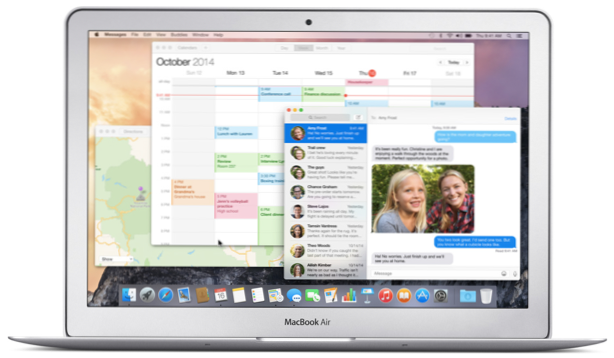
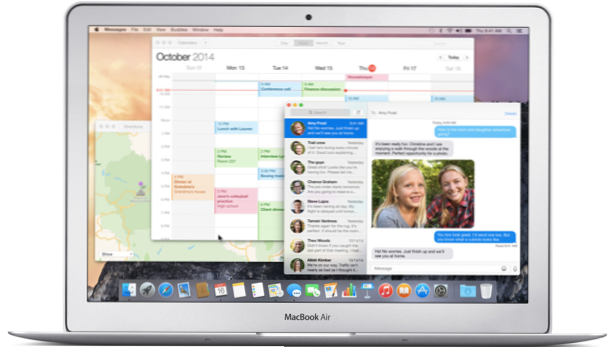
Lorsque vous travaillez avec plusieurs applications dans différentes langues, vous devrez peut-être changer plusieurs fois de source d’entrée du clavier. Même s'il existe des raccourcis clavier permettant de changer plus rapidement de source d'entrée, il peut être très pénible d'appuyer constamment sur les touches. Heureusement, il existe un moyen de forcer OS X à mémoriser la source d'entrée de chaque application et à y basculer automatiquement chaque fois que vous utilisez l'application. Par défaut, cette fonctionnalité est désactivée. Continuez à lire pour savoir comment l'activer pour augmenter votre productivité.
Changer de clavier automatiquement peut s'avérer très utile lorsque vous utilisez plusieurs sources d'entrée sur votre MacBook, en particulier lorsqu'il y a plus de deux sources. Cette fonctionnalité est capable de mémoriser la langue de chaque fenêtre, ce qui signifie que vous pouvez utiliser différentes langues pour chaque fenêtre de la même application, et pas seulement pour différentes applications.
Si vous souhaitez ajouter d'autres sources de saisie linguistique, ce didacticiel vous aidera.
1. Déplacez le pointeur de la souris en haut à gauche de l’écran, cliquez sur le bouton Pomme icône, et choisissez Préférences de système.

2. Dans le Préférences de système fenêtre, sélectionnez le Clavier option dans la deuxième rangée.

3. Sélectionnez le Sources d'entrée onglet, puis cochez la case en regard de Basculer automatiquement vers la source d'entrée d'un document option.

4. Fermer le Préférences de système la fenêtre.
5. Ouvrez un document ou tout programme autorisant la saisie au clavier, puis cliquez sur le champ de saisie pour voir si le système bascule automatiquement ou non la source d'entrée. Si ce n'est pas le cas, vous devrez peut-être changer la source manuellement. Le système se souviendra de votre choix. Ainsi, lors de la prochaine utilisation de l'application, la source d'entrée sélectionnée sera utilisée.
BonusSi vous n'avez pas configuré les raccourcis clavier pour changer rapidement de source d'entrée, allez dans Préférences Système -> Clavier -> Raccourcis -> Sources d'entrée.

